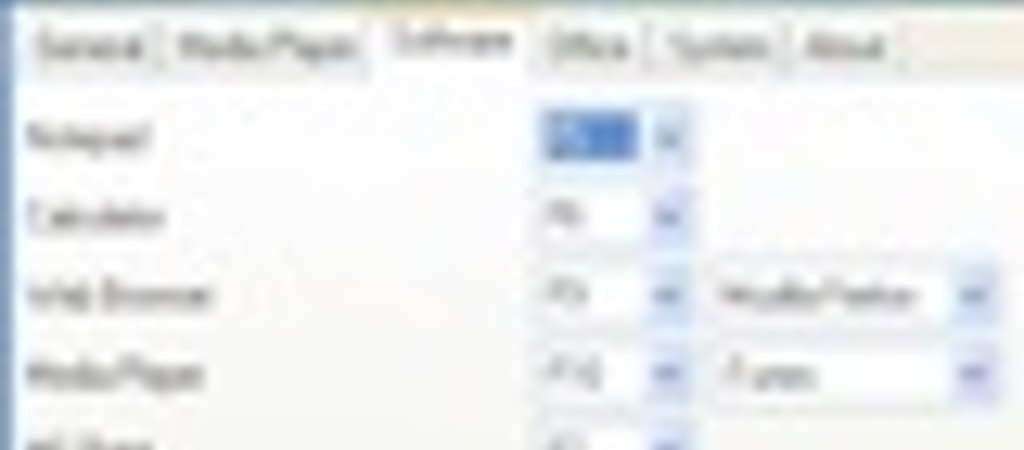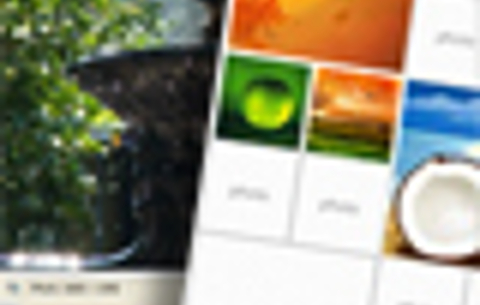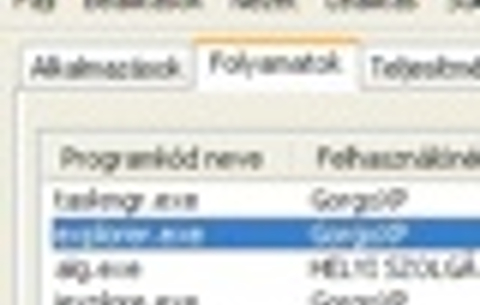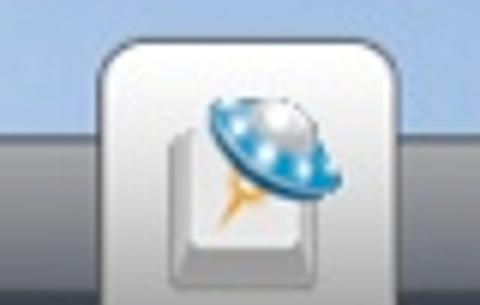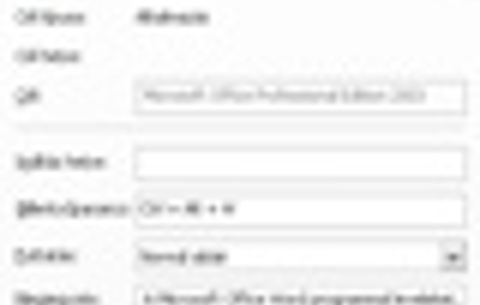Ehhez nincs szükség extra minőségű keyboardra, ami kell, az szinte minden hétköznapi...
Ehhez nincs szükség extra minőségű keyboardra, ami kell, az szinte minden hétköznapi PC-s billentyűzeten rendelkezésre áll. Mindössze egyetlen dolog nélkülözhetetlen, egy ingyenes, nyílt forráskódú kis szoftver, a KeyBoardLink.
Ezzel az aprócska programmal gombnyomásnyi távolságra kerülnek tőlünk a legfontosabb Windows alkalmazások, és az említett szoftver még a használatukat is igyekszik megkönnyíteni.
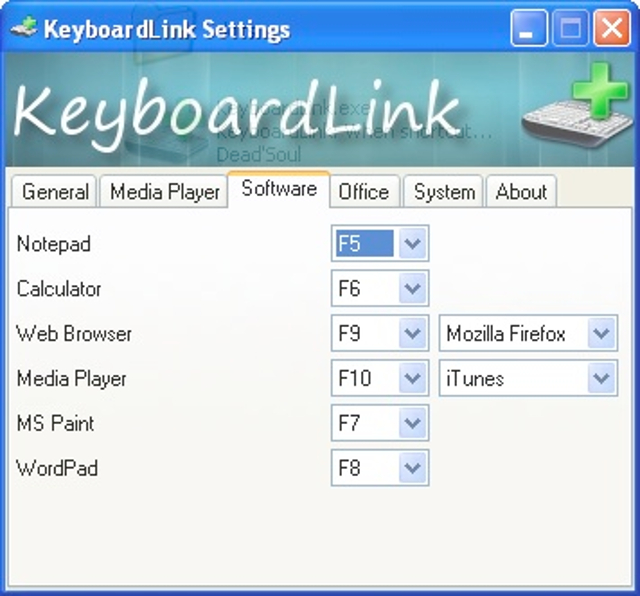
A KeyboardLink kifejezetten célorientált alkalmazás, így sajnos csak adott windowsos programok használatának a leegyszerűsítésére szolgál, ám már ezzel is nagyon megkönnyítheti a munkát egy átlagos, XP-vel felvértezett PC-n.
A telepítése nem túl bonyolult, egy tetszőleges mappába kell csak átmásolni a letöltött ZIP fájl tartalmát (lehetőleg olyanba, amit ott is hagyhatunk, és nem fogjuk törölni, amíg a programot használni szeretnénk).
Elindítása után a program „leül” a Tálcára, és egy zöld pipával jelzi, hogy aktív. Ha duplán kattintunk erre az ikonra, akkor letilthatjuk vagy újra engedélyezhetjük a program működését, a jobb egérgombbal kattintva rá pedig előcsalhatjuk a menüjét és benne a fontos Settings menüpontot.
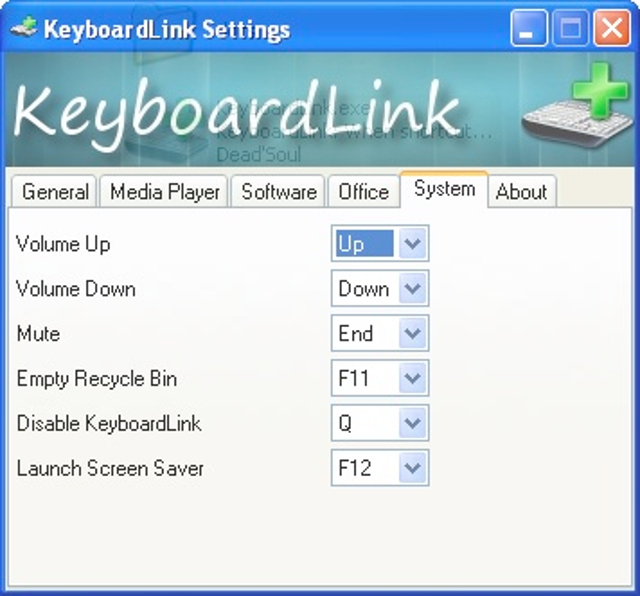
Az így elérhető ablakban a General fülön állíthatjuk be, hogy a KeyboardLink elinduljon-e automatikusan a Windows minden indításakor, illetve itt választhatjuk meg az alap billentyűkombinációt, amelyet a későbbiekben megadott billentyűk lenyomásával együtt kell használnunk, hogy elérjünk adott funkciókat vagy programokat.
Ha például kiválasztjuk a Windows (Win) billentyűt, majd az Office fülön a Wordhöz a W billentyűt társítjuk, akkor ettől kezdve a Windows + W kombinációt lenyomva elindul a Word. Megadhatjuk persze ehhez mondjuk a Win + Shift + W variációt is, ez már ízlés dolga.
A program Media Player fülére kattintva határozhatjuk meg, hogy mely kombinációkkal szeretnénk irányítani a Windows Media Playert. Így nem kell előkeresnünk a program ablakát, ha például léptetni szeretnénk a dalok között vagy mondjuk changerőt módosítanánk – megoldhatjuk mindezt billentyűzetről.
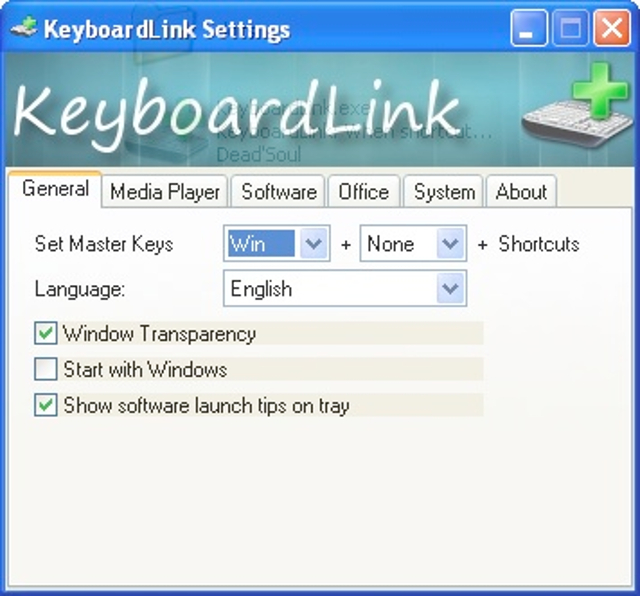
A Software fülön a leggyakrabban használt Windows alkalmazásokhoz rendelhetünk billentyűket (Notepad, Calculator stb.). A böngésző és a médialejátszó esetében használhatunk azWindows sajátjai helyett mást is (például Firefoxot és iTunest).
Az Office fülre kattintva a Microsoft Office alkalmazások gyors elérését oldhatjuk meg, míg a System fülön különféle rendszerfunkciókhoz rendelhetünk billentyűket (például hangerőszabályozás, Lomtár ürítés, képernyővédő azonnali elindítása stb.).
A KeyboardLink nagyon kezes és „energiatakarékos” alkalmazás, egyetlen hátránya, hogy nem rendelhetünk a segítségével tetszőleges programokhoz gyorsbillentyűt, kizárólag azokhoz, amelyeket a program felajánl. Abban viszont reménykedhetünk, hogy egy későbbi verzióban pótolják a fejlesztők ezt a hiányosságot. Addig is kiváló megoldás azok számára, akik egyszerűen szeretnének gyorsbillentyűt rendelni a Windows alkalmazásaihoz és adott rendszerfunkciókhoz.


 Ajándékozz éves hvg360 előfizetést!
Ajándékozz éves hvg360 előfizetést!